كيفية إصلاح تعطل تطبيق Instagram على Android وiPhone
نشرت: 2023-07-23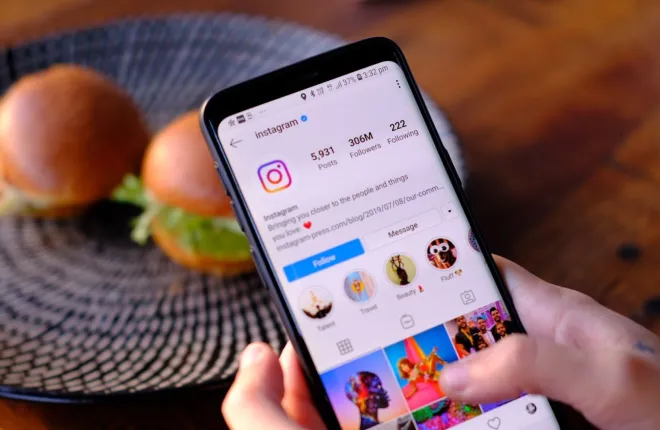
قد يكون من الصعب إيقاف Instagram، خاصة بعد قيامك بتصفية المنشورات والمقاطع التي لا تريد رؤيتها. يمكنك قضاء ساعات وساعات على المنصة دون أن تلاحظ ذلك. في الواقع، قد لا تضطر إلى ترك هاتفك جانبًا إلا بعد استمرار تعطل التطبيق.
ستكون هناك بعض الحالات التي لا يعمل فيها تطبيق Instagram على النحو المنشود. يمكن أن تكون هذه الأعطال مزعجة، خاصة إذا كنت تستخدم Instagram لإدارة نشاط تجاري أو ملف تعريف مؤثر. فيما يلي بعض الإصلاحات التي يمكنها حل المشكلة.
هل يستمر تطبيق Instagram في التعطل؟ أفضل 9 إصلاحات
روابط سريعة
1. أعد تشغيل التطبيق
أحد الأشياء الأولى التي يتعين عليك القيام بها هو إعادة تشغيل تطبيق Instagram الخاص بك. يمكن إصلاح العديد من مشكلات التطبيقات ببساطة عن طريق إغلاقها ثم إعادة فتحها. إذا لم تتمكن من إغلاق أحد التطبيقات لسبب ما، فيجب عليك محاولة إغلاق التطبيق بالقوة من إعداداتك. إليك الطريقة.
لأجهزة الأندرويد:
- افتح تطبيق الإعدادات .
- قم بالتمرير لأسفل وحدد التطبيقات.
- ابحث عن Instagram واضغط عليه.
- اضغط على فرض الإيقاف والتأكيد.

لنظام التشغيل iOS:
لا يمكنك فرض إغلاق التطبيقات على نظام التشغيل iOS كما تفعل على هواتف Android. وبدلاً من ذلك، يتعين عليك إغلاق التطبيق بنفس الطريقة التي تغلق بها أي تطبيق آخر.
- من شاشتك، اسحب لأعلى بمقدار ثلث المسافة تقريبًا.
- قم بالتمرير حتى تجد Instagram.
- اسحب علامة التبويب لأعلى لإغلاقها.

2. أعد تشغيل جهازك
وبصرف النظر عن التطبيق، يمكن لجهازك أيضًا استخدام بعض عمليات إعادة التشغيل. أعد تشغيل هاتفك ثم أعد تشغيل Instagram. تحقق مما إذا كانت المشكلة لا تزال قائمة. في معظم الحالات، من المفترض أن يتم إصلاح مشكلة التعطل في تطبيق Instagram الخاص بك بعد القيام بذلك.
3. تحقق من حالة خادم Instagram
قد تواجه خوادم Meta مشكلات من وقت لآخر أيضًا. إذا حدث هذا، فسيكون لديك الوقت للاتصال بـ Instagram، أو سيتعطل التطبيق باستمرار. يمكنك التحقق من حالة خادم Instagram على منصات أخرى مثل Twitter. عادةً ما تتجه مشكلات الخادم واسعة النطاق فورًا إلى Instagram.
يمكنك استخدام Down Detector بدلاً من ذلك إذا كنت تريد إلقاء نظرة أكثر تعمقًا على حالة خادم Instagram. يوضح هذا ما إذا كانت خوادم Instagram تعمل في منطقتك أيضًا. الخدمة مجانية. كل ما عليك فعله هو فتح الموقع للتحقق من وجود مشكلات في الخادم.
→ حاول أسفل الكاشف
4. تحقق من اتصالك بالإنترنت
يمكن أن يؤدي الاتصال غير المستقر إلى حدوث خلل في Instagram أيضًا. والخبر السار هو أن Instagram يحتاج فقط إلى 3-10 ميجابت في الثانية لاستخدام التطبيق بشكل لائق. يمكنك البدء في التحميل بهذه السرعة، لكن الأمر سيستغرق وقتًا أطول إذا كنت تقوم بتحميل قصص Instagram متعددة أو عالية الجودة.
يمكنك استخدام Speedtest للتحقق مما إذا كنت تصل إلى السرعات الموصى بها أم لا. إذا لم يكن الأمر كذلك، فيجب أن تحاول إعادة تشغيل جهاز التوجيه الخاص بك أولاً.
للقيام بذلك، قم بإيقاف تشغيل جهاز التوجيه الخاص بك وافصله من المقبس لمدة 30-60 ثانية. بمجرد الانتهاء، قم بتشغيله وتحقق مما إذا كانت سرعة الإنترنت لديك قد تحسنت. لن تنجح هذه الطريقة إذا كان اتصالك يواجه مشكلات أعمق، لذا نوصي بالاتصال بمزود الخدمة الخاص بك بدلاً من ذلك.
→ جرب Speedtest
5. امسح ذاكرة التخزين المؤقت في Instagram
تحتفظ التطبيقات بذاكرة التخزين المؤقت وتخزن البيانات لتحسين تجربة المستخدم كلما زاد استخدامها. الأمر نفسه ينطبق على تطبيق Instagram. تكمن المشكلة في أن بعض ذاكرة التخزين المؤقت المخزنة تسبب مشكلات في تطبيقك أيضًا. يمكنك حل هذه المشكلة عن طريق مسح ذاكرة التخزين المؤقت للتطبيق من خلال هاتفك. إليك الطريقة.

لأجهزة الأندرويد
- افتح تطبيق الإعدادات .
- قم بالتمرير لأسفل وحدد التطبيقات.
- ابحث عن Instagram واضغط عليه.
- حدد التخزين.

- اضغط على مسح ذاكرة التخزين المؤقت.

ملحوظة: لا يمكنك مسح ذاكرة التخزين المؤقت لتطبيق Instagram على أجهزة iPhone.
6. أعد تثبيت التطبيق
للقيام بذلك، يجب عليك حذف التطبيق من جهازك وإعادة تثبيته من PlayStore أو Apple App Store. يؤدي هذا عادةً إلى حل أي أخطاء وإصلاحات. لاحظ أنه إذا قمت بإعادة تثبيت التطبيق، فستحصل أيضًا على أحدث إصدار، مما قد يؤدي إلى إزالة أي مشاكل في الإصدار الحالي لديك.
7. قم بتحديث جهازك
وأخيرًا وليس آخرًا، حاول تحديث جهازك أولاً. يمكن أن يؤدي ذلك إلى حل المشكلات التي تمنع Instagram من العمل بشكل صحيح. ستعلمك أجهزة iOS وAndroid بتحديثات الجهاز، ولكن إذا تنازلت عن التحديث عن طريق الخطأ، فإليك كيفية القيام بذلك يدويًا.
لأجهزة الأندرويد:
- افتح تطبيق الإعدادات .
- قم بالتمرير لأسفل وحدد حول الهاتف.
- توجه إلى الأسفل وانقر فوق تحديث البرنامج.

- انقر فوق تنزيل وتثبيت.

على أجهزة آيفون:
- افتح تطبيق الإعدادات .
- اضغط على عام.
- حدد تحديث البرنامج.

ستظهر الشاشة التالية ما إذا كان جهازك يحتوي على تحديث معلق أم لا. قم بتبديل التحديثات التلقائية حتى لا تفوت تحديثات البرامج المستقبلية.
8. مساحة تخزين مجانية على هاتفك
في بعض الأحيان، من الممكن أن المشكلة ليست في تطبيق Instagram ولكن في هاتفك. إذا لم تكن هناك مساحة تخزينية كافية، فقد لا تعمل تطبيقات مثل Instagram بشكل صحيح ويمكن أن تتعطل بشكل متكرر. إذا كنت قد جربت جميع الحلول المذكورة أعلاه، ولكن Instagram يستمر في التعطل، فتحقق من مقدار مساحة التخزين المجانية على هاتفك.
على أجهزة iPhone، يمكنك التحقق من ذلك من خلال الإعدادات > عام > تخزين iPhone . على نظام Android، يتم وضع معلومات التخزين المتوفرة ضمن الإعدادات > التخزين. إذا لم تكن هناك مساحة خالية كافية، فاحذف التطبيقات وملفات الوسائط غير المرغوب فيها من هاتفك. من المفترض أن يساعد هذا في الأداء السليم لـ Instagram، لأنه يحتاج إلى مساحة على جهازك لتخزين البيانات في ذاكرة التخزين المؤقت الخاصة به.
9. انتظر تحديثات تطبيق Instagram
على الرغم من أنه أمر نادر الحدوث، إلا أن هناك دائمًا احتمالات بأن يقوم Instagram بدفع تحديث عربات التي تجرها الدواب، مما يؤدي إلى تعطل التطبيق بشكل عشوائي. في مثل هذه السيناريوهات، يمكنك تجربة الحلول المذكورة أعلاه ومعرفة ما إذا كانت تساعد في منع الأعطال. إذا لم يكن الأمر كذلك، فإن الحل الوحيد لديك هو الانتظار حتى يقوم Instagram بإصدار تحديث لإصلاح الخطأ الذي يسبب الأعطال.
قم بالتمرير بعيدًا على Instagram
ليس هناك ما هو أكثر إزعاجًا من إزعاج وقتك على Instagram بسبب الأعطال. ستعمل الإصلاحات المذكورة أعلاه على التأكد من أنه يمكنك التمرير بعيدًا على Instagram دون أي قلق. نظرًا لأنك تستخدم Instagram بالفعل، فقد ترغب في التحقق من المواضيع أيضًا.
يمكن أن تكون مشكلة في البرامج أو الأجهزة. في بعض الحالات، يتعطل حساب Instagram الخاص بك بسبب مشكلات في الخادم من Meta أيضًا.
مطلوب سرعة اتصال لا تقل عن 3-10 ميجابت في الثانية.
من المرجح أن يتم إلغاء المنشور. ومع ذلك، في بعض الحالات، يستمر المنشور. تحقق من خلاصتك لمعرفة ما إذا كانت ناجحة أم لا.
